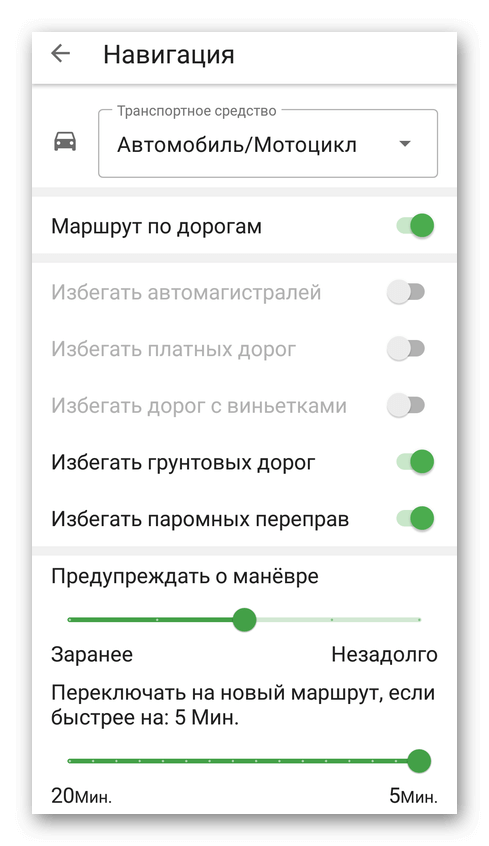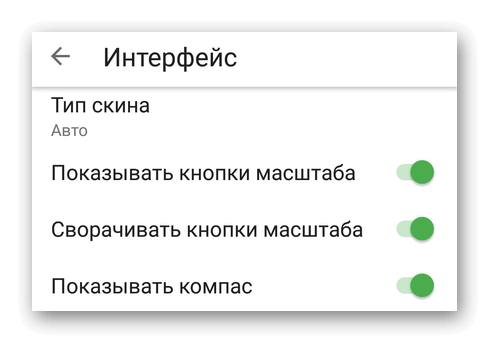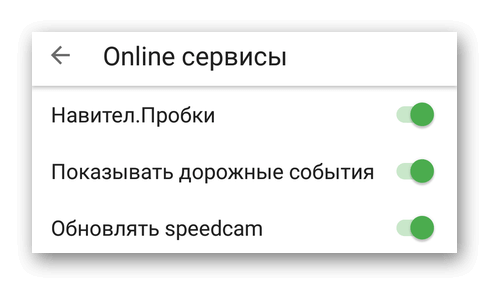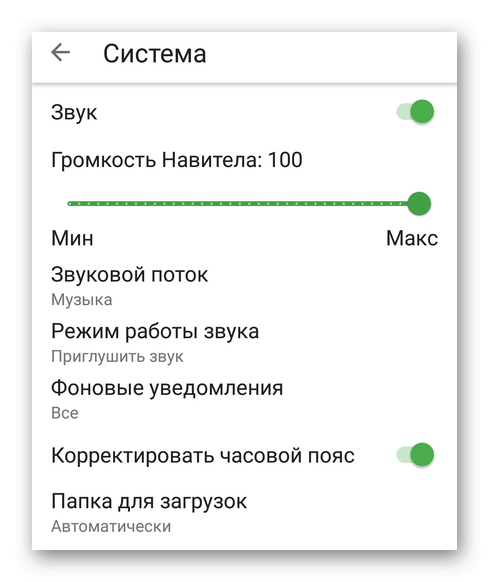Навител Навигатор GPS & Карты
Скачать Навител Навигатор пригодится путешественникам, дальнобойщикам или гостям, которые посетили одну из 67 стран, доступных в приложении. В отличии от Яндекс.Навигатора, Navitel распространяется на платной основе и включает в себя 7-дневный тестовый период.
Установка приложения
Инсталляция софта происходит с его официальной страницы в Google Play. При первом запуске понадобится:
- Предоставить доступ к внутреннему хранилищу, навигации и телефону.
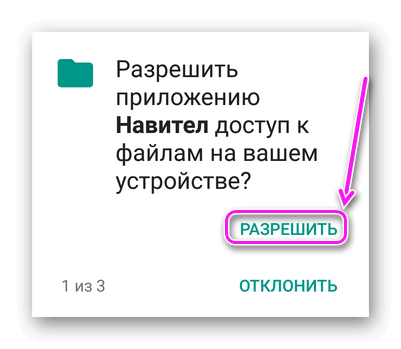
- Выбрать язык интерфейса, карты и голосового помощника.
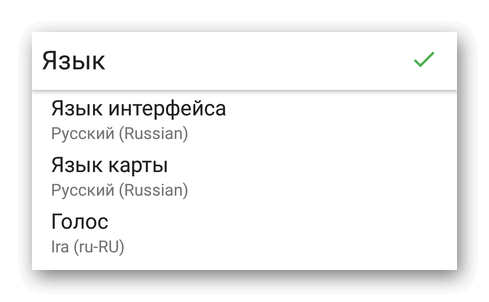
- Прочесть лицензионное соглашение.
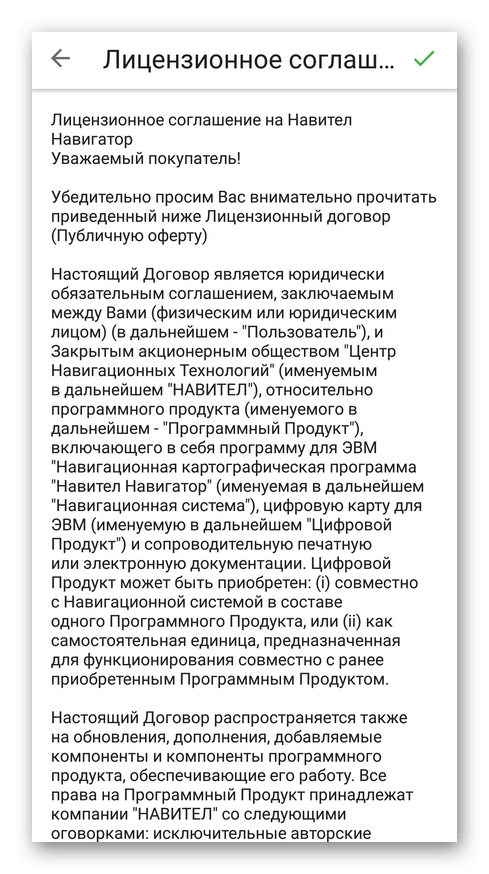
Согласившись с последним, откроется окно активации, где находится:
- перечень преимуществ премиальной версии;
- серийный номер устройства;
- возможность продолжить 7-дневный пробный период;
- возможность восстановить покупки внутри ПО, активировать ключ или купить карты.
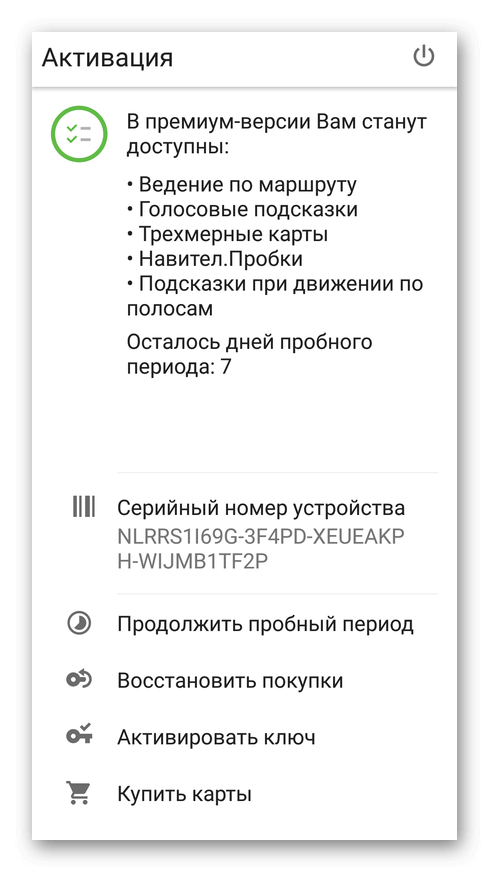
Соглашаемся продолжить семидневный период и оказываемся на странице загрузки карт разных стран и их областей. Без скачанных карт не получится работать с приложением в офлайн режиме.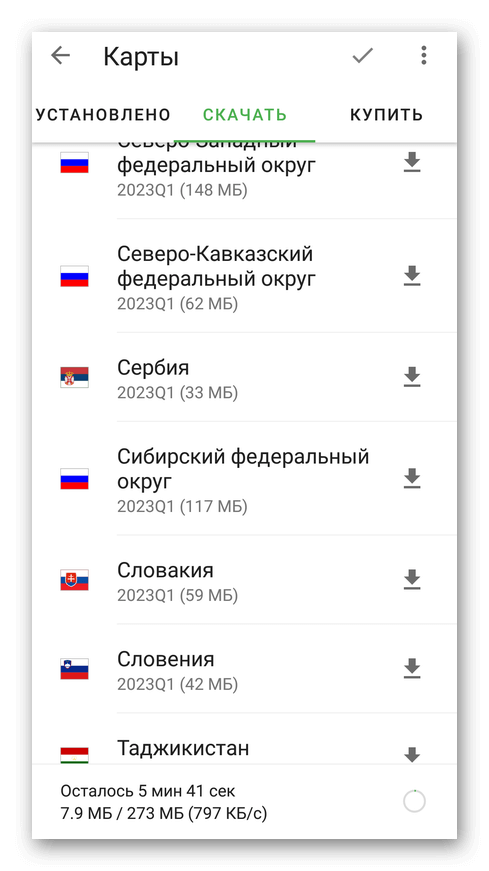
Здесь же находится перечень уже «Установленных» карт и предложение «Купить» платные карты.
Как работать с приложением
Загрузив подходящую область:
- Щелкните по зеленой галочке в правом верхнем углу.
- Появится 3D-модель планеты, после чего софт автоматически найдет расположение пользователя, если у него включены геоданные.
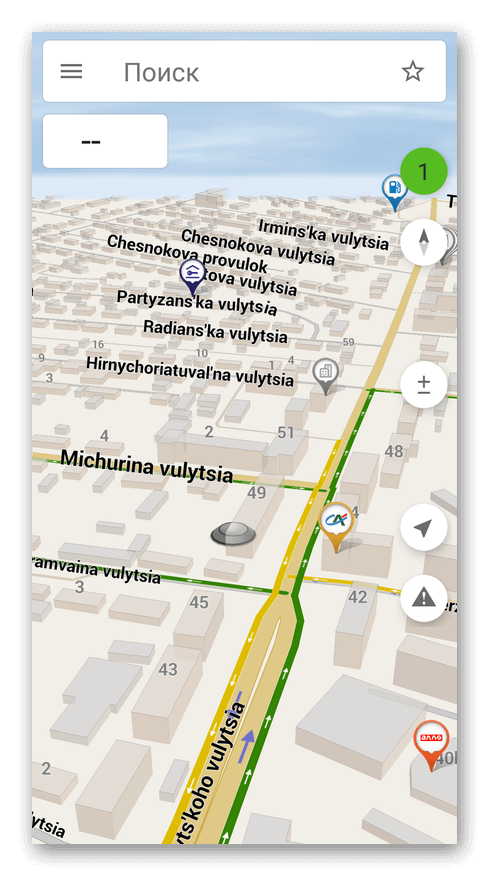
Оказавшись на карте, в глаза сразу бросается:
- крупное название улиц;
- отмеченные поблизости банки, магазины, гостинцы, АЗС;
- дорожный трафик – зеленым отмечают свободные участки дороги, желтым слегка загруженные, красным пробки.
Теперь о том, как проложить маршрут:
- Щелкните пальцем по поисковой строчке сверху.
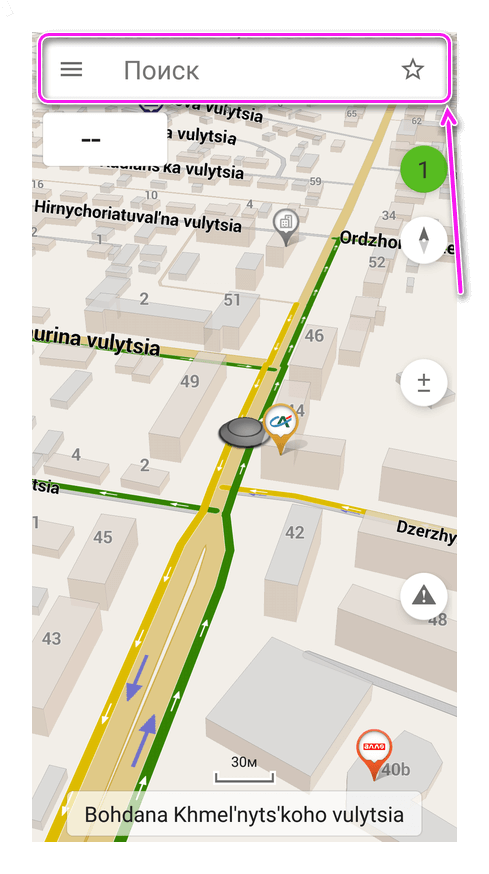
- Введите название конечной точки вручную или воспользовавшись голосовым вводом. Снизу под строчкой находятся пиктограммы заправок, парковок, банков и гостиниц. Щелкнув по ним, на карте отобразятся ближайшие “точки интереса”.
- Указав верный адрес, щелкните по нему в окне выдачи.
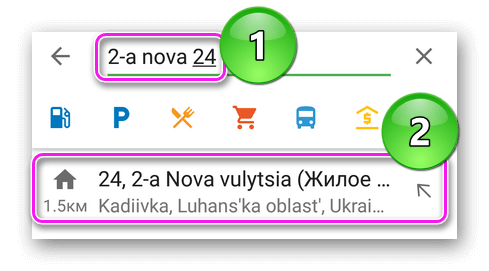
- Откроется карта с отмеченным адресом. Если расположение верное, жмите на «Маршрут».
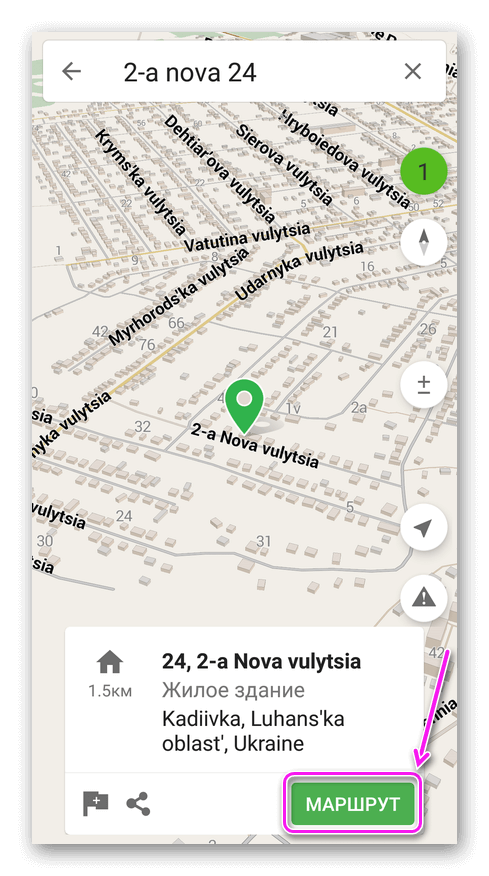
- Будет сформировано несколько маршрутов, выберите наиболее подходящий тапом по «Поехали». Также сверху можно исключить проезд платных участков дороги, автострады и выбрать тип транспорта: автомобиль, велосипед, фургон, самосвал, фура или пешком.
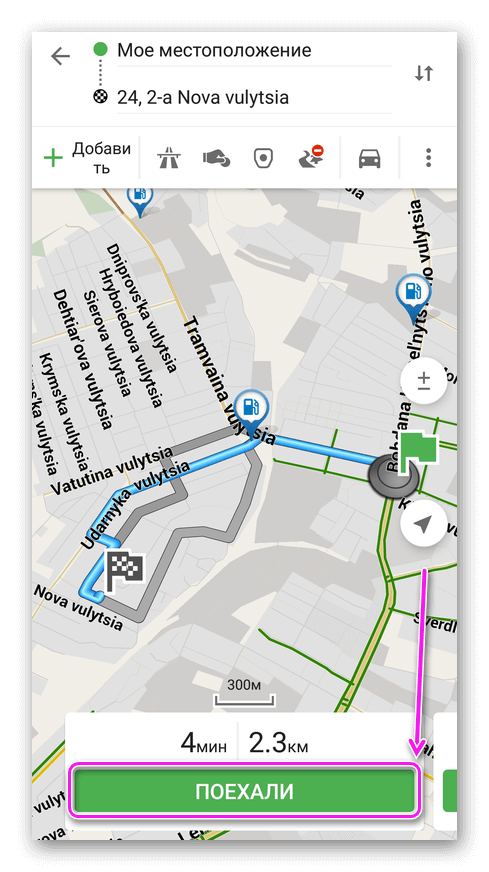
Второй вариант, как проложить маршрут:
- Найдите адрес на карте, щелкните по нему пальцем и выберите «Маршрут».
- Выберите подходящий способ, как добраться по указанному адресу.
Сразу отметим несколько недостатков приложения:
- вместо кириллицы отображается латиница, поэтому приходится экспериментировать с названиями улиц, чтобы выбрать подходящий вариант;
- проехать по выбранному маршруту не получится – одна из отмеченных дорог давно заросла деревьями, но это особенности небольших городков;
- загруженная карта является крайне устаревшей, поскольку большая часть банков и других организаций закрылись уже больше 9 лет назад.
Тут же добавим плюс – конечный адрес в данном случае указан верно. Тот же Яндекс.Навигатор показывает расположение дома ниже, чем он находится на самом деле.
Дополнительное меню и настройки
Обзор приложения Navitel Navigator невозможно продолжить, не упомянув дополнительные функции и настройки. Чтобы к ним попасть, щелкните по трем вертикальным линиям в левом верхнем углу.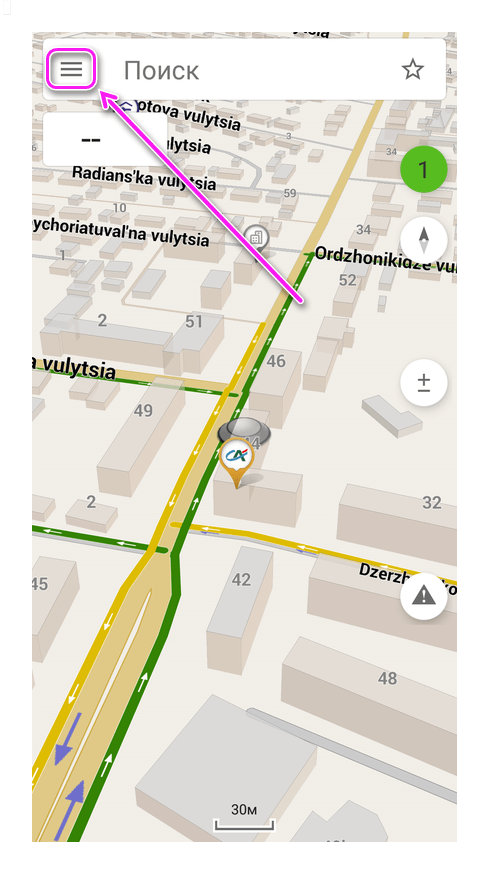
Что здесь есть:
- авторизация под личным аккаунтом и данные об учетной записи;
- включение/отключение звукового сопровождения;
- «Карты», где содержится информация о купленных и загруженных областях;
- «Навител.Маркет» с возможностью подключения устройства к «Android.Auto» и установки «Head-Up Display»;
- «Импорт маршрута» – позволяет перенести в приложение маршрут из другого навигатора;
- «Мои поездки» – информация, когда и куда ездил пользователь;
- общая информация собрана в «О приложении», «Обратной связи» и «Новостях»;
- «Спутники» показывают количество доступных спутников, работающих по GPS и ГЛОНАСС, и сколько из них подключены в настоящий момент.
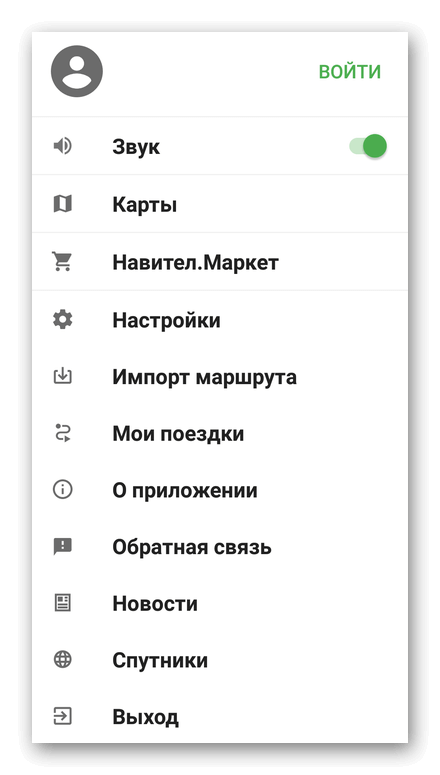
Отдельно отметим «Настройки», куда входит 7 разделов.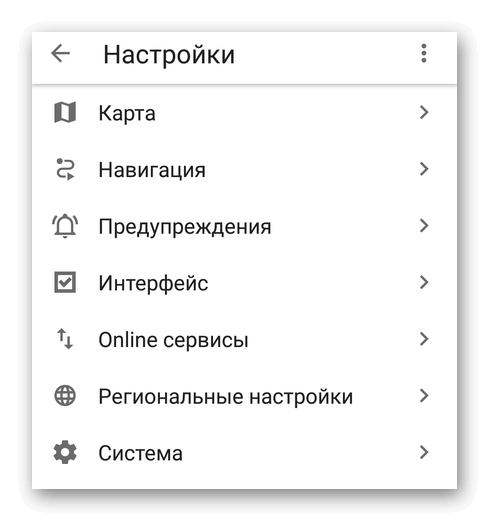
Начнем с «Карты», с возможностью:
- включить 3D-вид;
- использовать автоматическое масштабирование;
- менять наклон карты, настроить автовозврат в обычное положение.
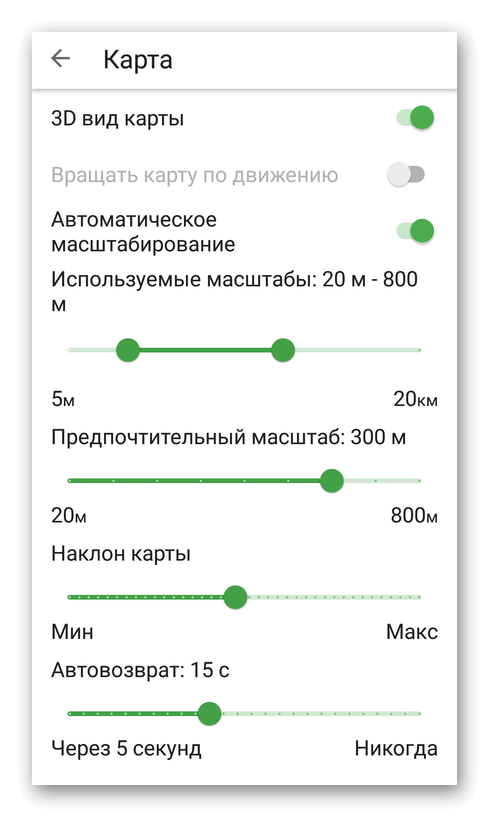
В «Навигации»:
- выбирают тип транспортного средства;
- включают/отключают следование по дорогам, автомагистралям, платным участкам, дорог с виньетками, маршрутам по грунтовой дороге и паромным переправам;
- задают, когда предупреждать о маневре;
- активируют переключение на новый маршрут, если тот быстрее и при каких условиях перепрокладывать маршрут.
Здесь же отмечают страны, которые необходимо избегать во время поездки из-за дорог, правил или прочих факторов.
Насчет «Предупреждений» с возможностью включения:
- предупреждения о слишком низкой или высокой скорости;
- звуковых сигналов о возможном нарушении ПДД;
- отображения полос движения.
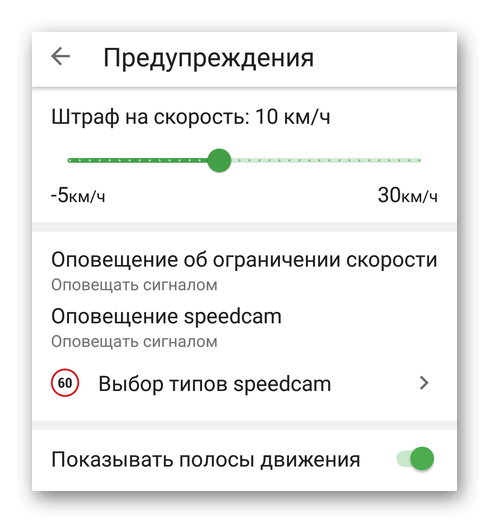
Через «Интерфейс» меняют/включают:
«Online сервисы» необходимы для отображения:
В «Региональных настройках» выбирают:
- язык интерфейса, карты, голоса помощника;
- тип системы для расчета расстояния, скорости, глубины и высоты;
- формат адреса в виде и координат.
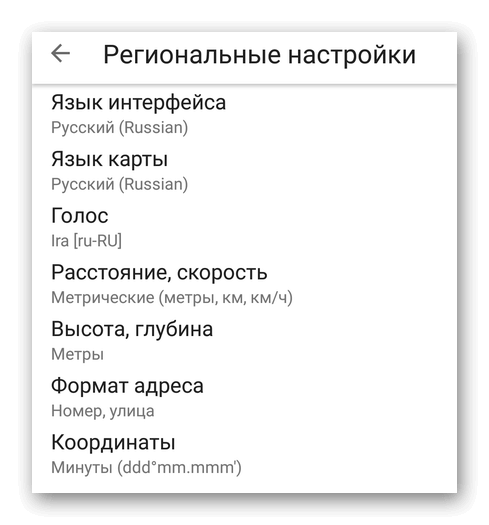
В «Системе» регулируют:
Других настроек в приложении нет.
Также отметим возможность сохранять маршруты и прокладывать их для грузовиков, с учетом ограничений для габаритного и тяжелого транспорта. В остальном, впечатление портит платная основа софта.